Menu de Atalho
Você pode iniciar aplicativos, abrir manuais ou o Menu Principal ou acessar o site da Canon.
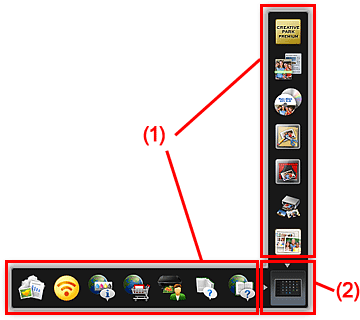
(1) Barra de Ícones
Ícones de funções salvas são exibidos.
Aponte para um ícone de função para exibir a descrição da função.
Clique em um ícone de função para iniciar o aplicativo ou abrir o manual ou acessar o site da Canon.
(2) Ícone Abrir o Menu Principal
Clique para exibir o Menu Principal.
Clique em uma seta exibida perto do ícone para mostrar/ocultar a Barra de Ícones adjacente à seta.
Além disso, clique com o botão direito do mouse em ![]() (Abrir o Menu Principal) para exibir um menu com os comandos a seguir.
(Abrir o Menu Principal) para exibir um menu com os comandos a seguir.
- Abrir o Menu Principal (Open Main Menu)
- Abre o Menu Principal. Exibe na frente quando já estiver aberto.
- Adicionar Ícone de My Image Garden (Add Start My Image Garden Icon)
- Coloque uma marca de seleção para exibir
 (Iniciar o My Image Garden) no Menu de Atalho.
(Iniciar o My Image Garden) no Menu de Atalho. - Adicionar Ícone de Iniciar Image Display (Add Start Image Display Icon)
- Coloque uma marca de seleção para exibir
 (Iniciar o Image Display) no Menu de Atalho.
(Iniciar o Image Display) no Menu de Atalho. - Ajuda (Help)
- Abre este guia.
- Preferência... (Preference...)
- Exibe a caixa de diálogo Preferências (Preferences).
- Sair de Quick Menu (Quit Quick Menu)
- Saia do Quick Menu.
 Nota
Nota
- No Windows Vista, se a Barra Lateral do Windows estiver exibida, o Menu de Atalho poderá estar oculto por trás da Barra Lateral do Windows e, portanto, não poderá ser operado com um mouse. Nesse caso, clique duas vezes em
 (Quick Menu) na área de notificação da área de trabalho para trazer o Menu de Atalho para frente.
(Quick Menu) na área de notificação da área de trabalho para trazer o Menu de Atalho para frente.
Depois de trazer o Menu de Atalho para frente, é recomendável que você o mova para um local onde ele não se sobreponha à Barra Lateral do Windows.

